Hur gör jag för att integrera Monitor Expense med Monitor ERP?
Nedan följer en steg-för-steg beskrivning om hur du kommer igång med integrationen mellan Monitor Expense och Monitor ERP.
Obs! Det första du behöver göra är att se till att du inte har några pågående utläggsrapporter med status Redo att skickas. Hantera därför alla öppna rapporter och fortsätt sedan enligt beskrivningen nedan.
-
Gå till Utläggshantering under Inställningar i menyn.
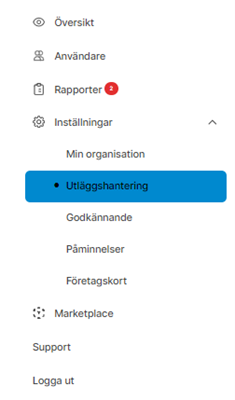
-
Ta därefter bort integrationen för SIE-fil.
Om du är en ny användare av Monitor Expense hoppar du över detta steg.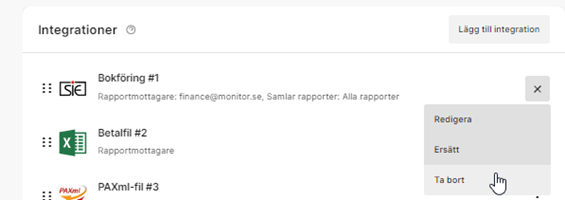
-
Lägg därefter till integrationen Monitor ERP.
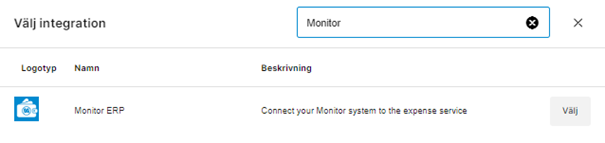
-
Välj Redigera för Monitor ERP.
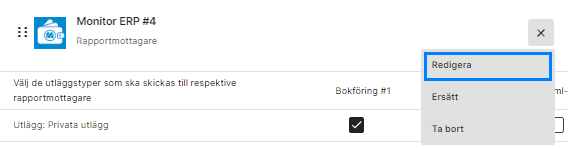
-
Aktivera Använd redigeringsläget och välj Välj bokföringsdatum då rapporten skickas in i fältet Bokföringsdatum för rapporter.
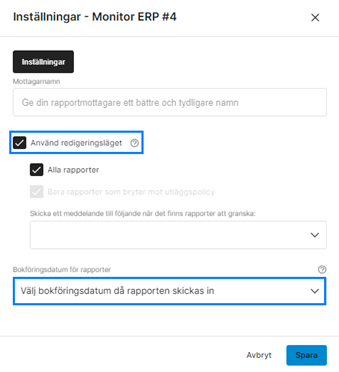
-
Välj de utläggstyper som ska skickas till respektive rapportmottagare. Nedan är ett exempel.
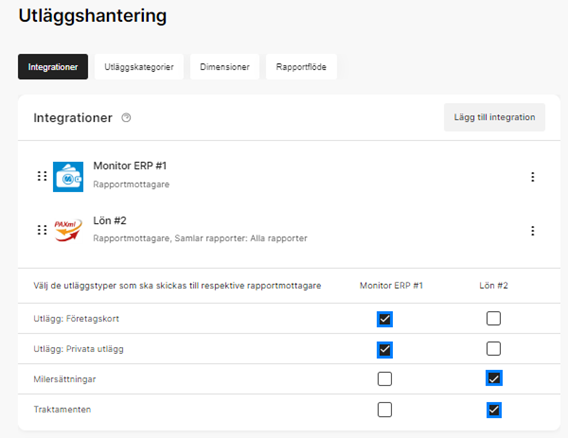
-
Gå till Marketplace i menyn.
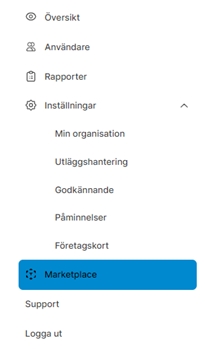
-
Välj API-integration och sedan Aktivera tjänst.
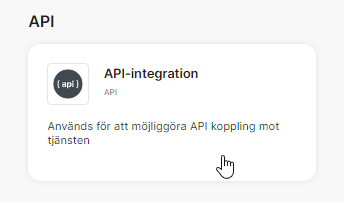
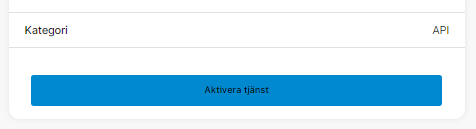
-
Nu har det blivit dags att skapa API-nyckeln, dvs. det som kopplar ihop Monitor Expense med Monitor ERP.
API-nyckeln skapas i Monitor Expense av dig som är administratör. Detta görs via knappen Skapa API-nyckel i fliken API-nycklar under Användare.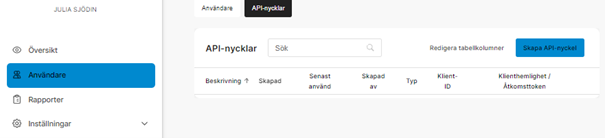
-
Aktivera sedan kryssrutan Åtkomsttoken (långlivad), ange en beskrivning av din nyckel och spara. Under kolumnen Klienthemlighet/Åtkomsttoken hittar du nu din API-nyckel.
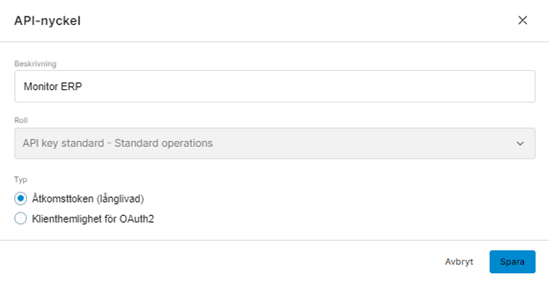
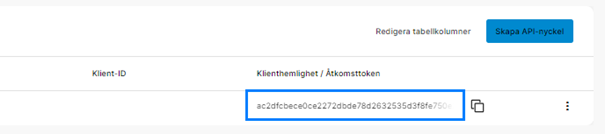
-
Kopiera API-nyckeln och växla över till Monitor ERP och rutinen Inställningar för export/import, välj Monitor Expense under importfliken. Följ sedan fält för fält i rutinen enligt rubrikerna nedan:
API-nyckel
Här klistrar du in den API-nyckel som du kopierat från Monitor Expense.
Importera giltiga verifikationer automatiskt
Styr om du vill att giltiga verifikationer ska importeras automatiskt. Om denna inställning är aktiverad importeras alla giltiga verifikationer in till bokföringen per automatik, istället för att manuellt hanteras i rutinen Import från Monitor Expense. Notera att ogiltiga verifikationer alltid manuellt behöver hanteras i Import från Monitor Expense.
En verifikation räknas som ogiltig om:
-
Perioden som verifikationen avser är stängd.
-
Verifikationen innehåller ett konto som är spärrat i Monitor ERP.
-
Verifikationen innehåller ett konto eller konteringsdimension som inte finns upplagt i Monitor ERP.
-
Verifikationen saknar konteringsdimension men innehåller ett konto som har inställningen tvingande konteringsdimension i Monitor ERP.
Vi rekommenderar att inte markera denna kryssruta från början, utan att funktionen istället kan aktiveras när du kommit igång. Detta för att du ska få en bättre kontroll över vad som läses in i bokföringen vid uppstart.
Generera automatkonteringar/-fördelningar vid spara
Styr om automatkonteringar/-fördelningar ska bokföras när du sparar verifikationen i rutinen Import från Monitor Expense. Om dina verifikationer importeras automatiskt, sker även automatkonteringar/-fördelningar automatiskt om denna inställning är aktiverad. Du kan välja om automatkonteringar/-fördelningar ska genereras för verifikationer gällande Företagskort, Privata utlägg eller båda.
Bilagstyp
Visar vilken bilagstyp som är vald för Monitor Expense. Bilagstypen väljs i rutinen Scanna dokument.
Importlogg
Visar en logg över de importer som gjorts från Monitor Expense. Loggen visar antal giltiga och ogiltiga verifikationer.
Ogiltiga verifikationer måste alltid hanteras i rutinen Import från Monitor Expense.
Synkronisera dimensionskoder
Här kan du välja om dimensionskoder ska synkroniseras med Monitor Expense. Detta innebär att du i Monitor Expense kommer kunna välja de dimensionskoder som finns i Monitor ERP i en rullgardinsmeny. Om kryssrutorna inte markeras behöver du manuellt kontera dimensionskoder (anges som fritext) i Monitor Expense.
Obs! Notera att dimensionskoder som är skapade i Monitor Expense kommer att försvinna oavsett om inställningen är aktiverad eller inte. Även förvalda dimensioner på användare kommer att nollställas och behöva fyllas i på nytt. För pågående företagskortsrapporter kommer även dimensioner att försvinna och behöva konteras igen.
Meddela vid fel
Här väljer du mottagare för eventuella felmeddelanden som visas om något gått fel vid import av verifikationer/utläggsrapporter från Monitor Expense. Felmeddelanden visas som notiser för berörda användare i Monitor ERP.
Starta import
Klicka här för att starta importen. Om du har aktiverat Importera giltiga verifikationer automatiskt börjar verifikationer att importeras varje kväll (mellan 19:00-23:00).
-
Nu är alla inställningar färdiga och du kan börja använda integrationen!
För att skicka över rapporter till Monitor ERP från Monitor Expense trycker du på knappen Skicka rapporter för rapporter som finns i status Redo att skickas. När du tryckt på knappen Skicka rapporter hamnar rapporterna i en egen status (Skickas).
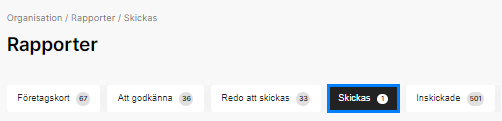
När rapporterna är i status Skickas är de möjliga att läsa in i rutinen Import från Monitor Expense i Monitor ERP.
För att importera använder du dig av knappen  Importera från Monitor Expense i verktygsmenyn.
Importera från Monitor Expense i verktygsmenyn.
Klicka här för att läsa mer om rutinen Import från Monitor Expense i onlinehjälpen för Monitor ERP.
